ジャストサーバーにワードプレスをインストールする設定方法
こちらではジャストサーバーにWordpress(ワードプレス)をインストールする設定方法をご紹介しております。
ワードプレスをインストールする前に
- 「独自ドメインの取得」
- 「そのレンタルサーバーに独自ドメインを設置」
この2項目を先に行なっておく必要があります。
ステップ1:バリュードメインでの取得方法
ステップ2:ジャストサーバーにドメイン設置
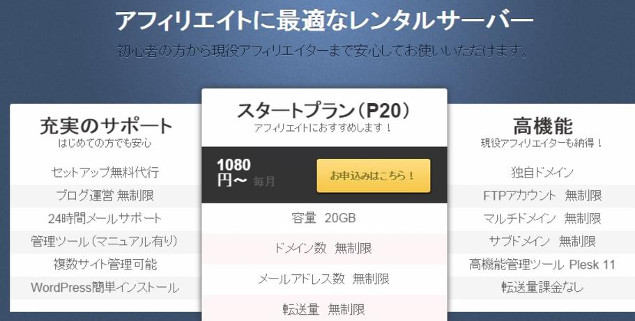
●↓まずはジャストサーバーの管理画面に入ったら上部タブにある「アプリケーション」をクリック。
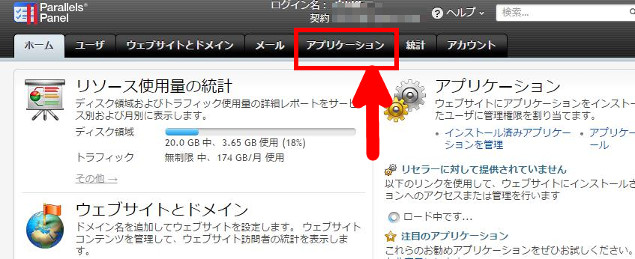
●↓Wordpressの所の「インストール」をクリック。
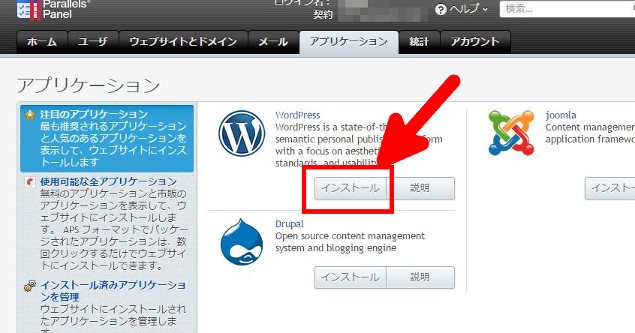
●↓必要事項の入力。
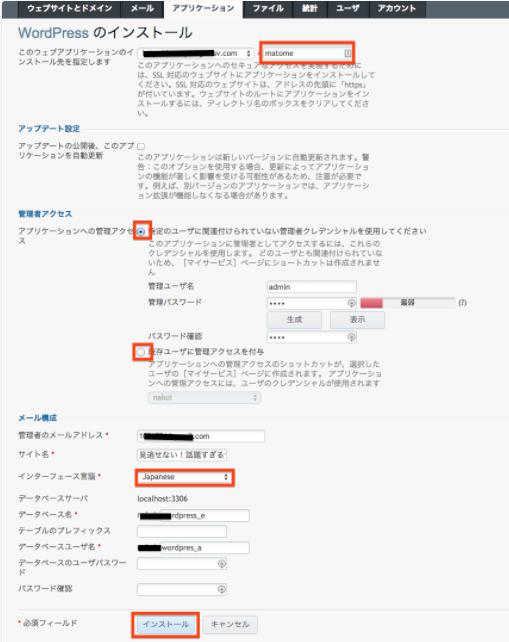
ドメインの右横の文字列は削除して問題ありません。
ドメイン名の語尾に余計な文字を入れたくない人は消しましょう。
管理ユーザー名とパスワード
管理ユーザー名とパスワードはWordpress(ワードプレス)にログインする時に使いますので、
ご自身で設定してメモしておいてください。
データベース系はそのままでOK。
Wordpress(ワードプレス)をインストールしたいドメインを選択してID.PWを設定したら後は特別やる事はありません。
ジャストサーバーのWordpress(ワードプレス)インストール方法は以上になります。
Wordpress(ワードプレス)の設定が終りましたら、ご自身のサイトのWordpress(ワードプレス)管理画面に入る際は
例:「ドメイン名/wp-login.php」とブラウザの最上部にあるURL欄に入力すれば管理画面に入る事が出来ます。

当サイト管理人のクロレラからの一言。
ジャストサーバーはサイトの表示速度も悪くないですし、
管理画面のロード時間なども一切ストレスを感じさせません。
ワードプレスは10個までしか設置出来ませんが、SIRIUS(シリウス)を使う人にはそれは関係ありません。
メインサイトをSIRIUS(シリウス)で作成する人は、ジャストサーバーをメインサイトとして使うのも悪くありません。
(その証拠に僕のメインブログはジャストサーバーなんですよ^^)
ただやっぱりワードプレス設置上限10個と月額料金を比較しても正直イマイチのレンタルサーバーなので、
資金が限られるアフィリエイト初心者さんはわざわざ選ぶ必要はないかなと正直思います。
ここからはご自信がお使いのテンプレートの説明なりを見て、実際にアフィリエイトサイトを作っていく形になります。
ワードプレスでのサイト作成に行き詰った方は、僕が愛用しているSIRIUS(シリウス)というサイト作成ツールがオススメです。
お知らせ

昔の僕と同じようにお金が無くて苦しい環境に置かれている方達へ、無料で情報発信をしています。
アフィリエイトが学べるクロレラのyoutubeチャンネルはこちら
※定期的に動画はアップしていますのでチャンネル登録はお忘れなく※
ワードプレスの使い方が学べるサイト

当サイトではドメイン取得をしてレンタルサーバーに設置し、ワードプレスをインストールする所まで記載いたしております。
具体的なワードプレスの使い方や設定方法などを知りたい方は、下記のサイトで詳しく・そしてわかりやすく丁寧に解説しております。
